Не открою ничего нового, если скажу что как бы не была хороша операционная система (далее ОС), настройки по умолчанию не могут подходить абсолютно всем пользователям. Все настраивают параметры под себя: начиная от фона рабочего стола и яркости самого монитора, проходя через загруженные сторонние приложения, заканчивая написанием особенно продвинутыми своих, в виде AppleScript’ов.
Я предложу альтернативу привязки программ, которые по умолчанию предлагает система для открытия конкретных файлов. То есть, как открыть с помощью комбинаций клавиш файл в недефолтной программе, и как сделать собственный AppleScript-приложение дефолтным. Таким образом, постараюсь избавить читателей от постоянного открывания контекстного меню и выбора из списка предлагаемых нужного приложения.
Как открывать приложение с помощью комбинации клавиш, наверное, знают многие. Делается это через Системные настройки Клавиатуры и мыши, в закладке Сочетания клавиш. Новая комбинация добавляется с помощью значка плюс «+» внизу слева.
В появившемся окне выбираем комбинацию для Finder с названием команды меню, которую нужно добавить (например QuickTime Player) и нажимаем любую удобную комбинацию клавиш.
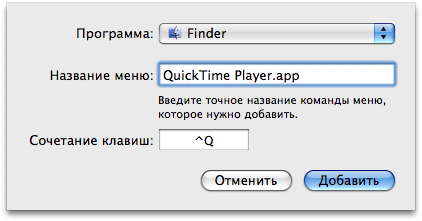
Но если Finder не признает возможность открытия файла с помощью выбранной программы, то можно прибегнуть к другому способу: использовать AppleScript. Он намного быстрее и надежнее. Скрипт позволяет открыть выбранные объекты в Finder в программе, указанной в первой строчке:
property the_app : "QuickTime Player"
tell application «Finder»
set the_selection to the selection
end tell
repeat with each_item in the_selection
do shell script («open -a » & (quoted form of the_app) & space & (quoted form of (POSIX path of (each_item as alias))))
end repeat
Для тех, кто потратил свое время на поиски или написание собственного AppleScript, есть способ сделать его дефолтным для открытия файла. Например, если пользователь использует отдельные скрипты для конкретных задач: автоматическая замена расширений файлов с .avi в .divx, или преобразование AIFF файлов в MP3. Можно попробовать описанный выше способ с заданием комбинации клавиш, перед этим сохранив скрипт как приложение, но это даст нам только быстрое открытие шоткатом, который, кстати, нужно будет запомнить.
Итак, попробуем способ настройки скрипта как программу по умолчанию. Во-первых, сохраняем скрипт как программный пакет.
Выделяем один из типовых файлов (который нам нужен) и вызываем информацию о нем (правая кнопка или Command + I). В секции Открывать в программе выбираем из списка Выбрать программу.
В новом диалоговом окне находим и выбираем свой AppleScript. Ставим галочку на Всегда открывать в программе и внимательно читаем предупреждение системы о возможности невозможности открытия файла в выбранной программе. После этого жмем кнопку Настроить и подтверждаем свой выбор.
Ну, вот собственно, и все. Теперь вы должны избавиться от нужды открывать список предлагаемых программ при открытии файла.
Но если что-то не получилось (система не запоминает ваши настройки), то можно и это исправить. Правда здесь прийдется править plist-файл. Находим скрипт, с помощью правой кнопки на нем вызываем контекстное меню и выбираем Показать содержание пакета. Находим файл Contents/info.plist
и открываем его в TextEdit. В окне редактора находим строки, которые имеют такое значение:
<key>CFBundleDevelopmentRegion</key>
<string>English</string>
Сразу после них вставляем такие:
<key>CFBundleIdentifier</key>
<string>com.yourname.appname</string>
Должно выглядеть приблизительно так:
Конечно, не забываем заменить yourname на свое имя пользователя, а appname на имя скрипта-программы. Сохраняем этот Info.plist (Command + C) и перегружаем компьютер. После этого, делаем описанные выше манипуляции по открытию в конкретной программе.
Все вышеописанное здесь рекомендуется пациенту, если он действительно ежечасно сталкивается с потребностью выбирать альтернативу предложенным системой приложениям. Если же больной пользователь, как правило удовлетворен стандартными программами — то копаться в plist-файлах смысла не имеет. Тем более, если пользователь не достаточно опытен.

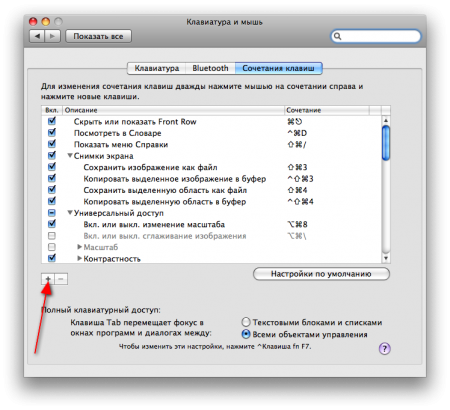
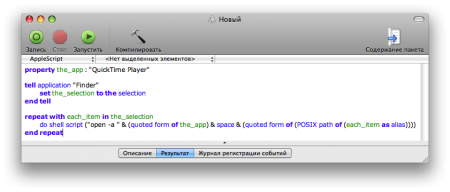
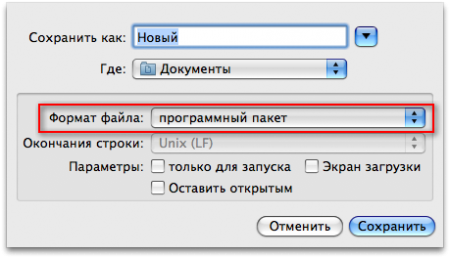
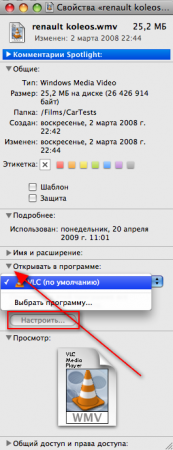

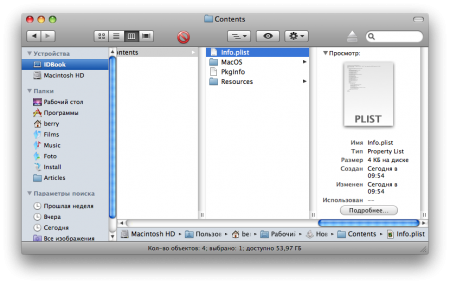
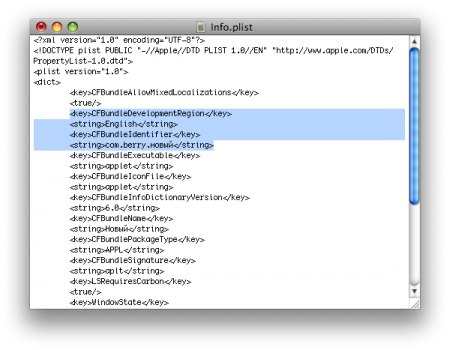
Последние комментарии